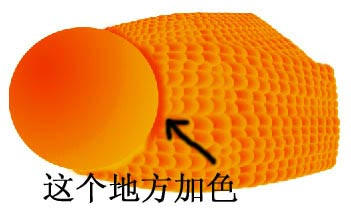photoshop绘制金鱼教程
发布时间:2015-05-12 来源:查字典编辑
摘要:最终效果1、建文档新建图层利用椭圆形工具(M)画个正圆选区!2、设前景色为红色背景色为桔黄色用径性渐变填充3、像下图那样按住ALT键用选择工...
最终效果

1、建文档 新建图层利用椭圆形工具(M)画个正圆选区!
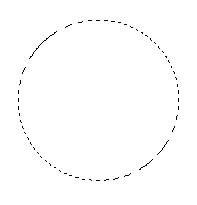
2、设前景色为红色 背景色为桔黄色 用径性渐变填充
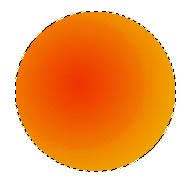
3、像下图那样按住ALT键 用选择工具 狂复制

4、现在把除背景层的所有图层合并为一个层为图层1 执行滤镜 扭曲 挤压如下图
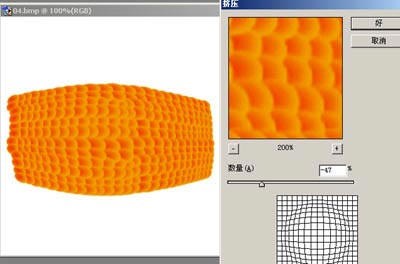
5、复制图层1 并 命名为图层2 到图层面版中把图2放在图1下面 按CTRL+T调正形状如图

6、在图层1上面建图3选椭圆工具在鱼身前面画一个圆 仍然用红到黄的径性渐变填充 作为鱼的头部
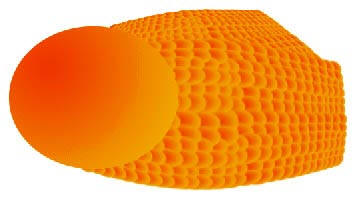
7.在图3和图1中间建图层4 用毛笔用红色在鱼头右侧边缘进行涂抹 绘制出鱼腮周围的红晕